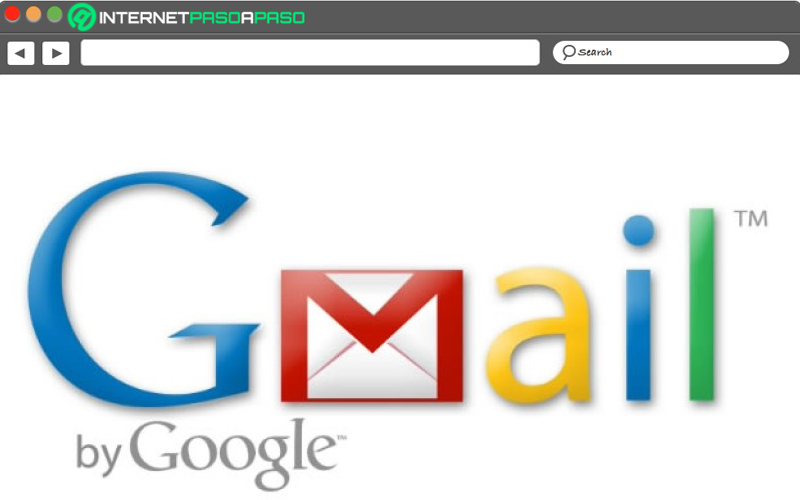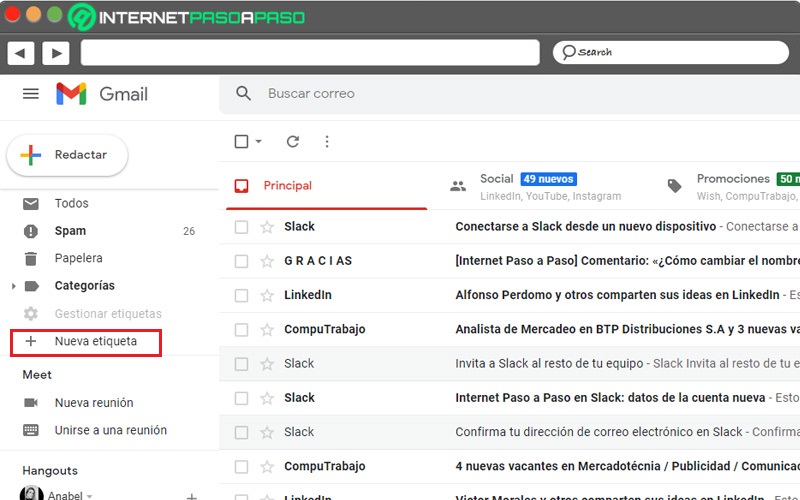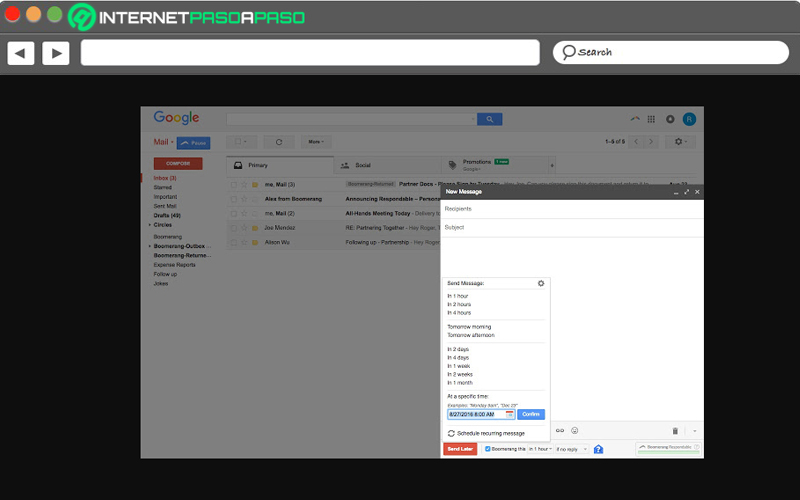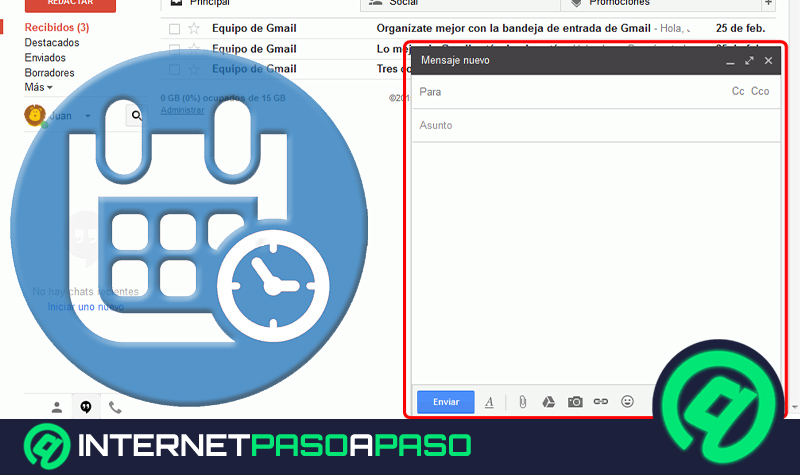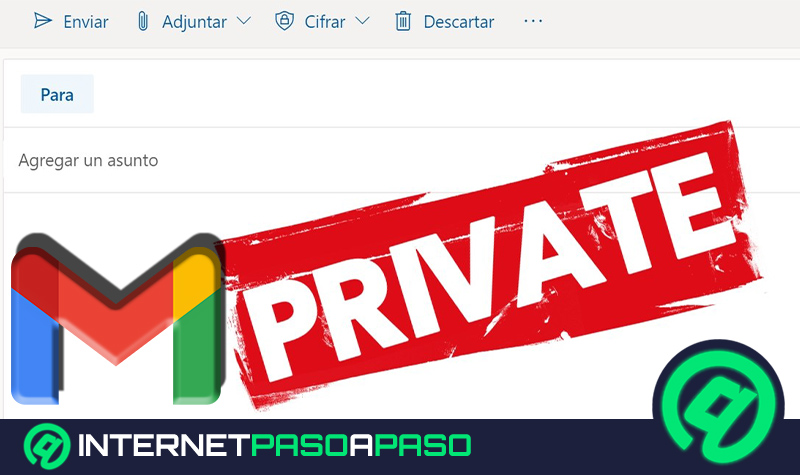Lo Último en IP@P
- Stellar Data Recovery revoluciona la recuperación de archivos perdidos en discos duros externos
- Goblin Mine: La Estrategia Económica Detrás del Juego de Minería que está Fascinando a Todos
- Estos son los nuevos Cargadores UGREEN: potencia y portabilidad en dos versiones que no te puedes perder
- UGREEN Nexode Pro: El Cargador Ultradelgado que revoluciona la carga de dispositivos móviles
- La computación en la nube está transformando los juegos Online y estas son sus grandes ventajas
Imagina que tienes un grupo de trabajo a los que de forma constante debes enviar correos electrónicos para informarles de tareas y objetivos a cumplir. Sin duda te parecerá una pesadilla tener que enviarles correos uno por uno a todos ellos para que la información les llegue de la forma correcta.
Sin embargo, Google Gmail hace esta tarea más sencilla con la creación de grupos de contactos personalizados a los que puedes enviar correos masivos en pocos segundos. Esta función sin duda salvará muchas horas de tu tiempo y aumentará tu productividad de forma exponencial.
En el siguiente artículo vamos a enseñarte cómo crear estos grupos usando las etiquetas de Gmail, de modo que puedas sacarle el máximo provecho posible a esta función. Además compartiremos otros trucos para que mejores la gestión de tu cuenta como todo un experto.
¿Qué son los grupos de contactos y para qué sirve organizarlos de esta forma?
Se trata de grupos de contactos que guardan una relación entre sí, como podría ser tu familia, amigos o tus compañeros de trabajo, en especial esos que están bajo tu supervisión y que te ven como su superior (en términos laborales claro).
Al organizarlos, lo que se busca es que podamos acceder a todos ellos de una manera más directa, de modo que podamos enviar un mismo correo a cada uno de ellos de forma simultánea. Sin embargo, Gmail no cuenta con una opción específica con este nombre. Para conseguirlo deberemos aprender a utilizar las etiquetas, que nos permiten no solo agrupar contactos, sino también correos electrónicos para poder acceder a ellos de la manera más rápida posible.
Las ventajas de hacer esta tarea son evidentes:
- Mejora la productividad al poder enviar un solo correo a todos de forma inmediata.
- Facilita el acceso a los contactos importantes para que te puedas comunicar con ellos de la manera más rápida posible.
Estos son solo algunos beneficios pero la realidad es que se puede ver el lado bueno de muchas otras maneras, así que puedes estar seguro de que aprender a usar esta función te hará un profesional mucho más valioso para tu empresa.
Aprende paso a paso cómo crear grupos de contactos en Gmail desde cualquier dispositivo fácil y rápido
Ya que has entendido la utilidad de esta funcionalidad de Gmail, es momento de que aprendas a realizar esta tarea desde tu Smartphone y tu ordenador, de modo que no importe el dispositivo que estés utilizando.
Vamos a ello:
En el ordenador
Para realizar esta tarea en el ordenador no necesitaremos más de unos 2 minutos ya que es un proceso casi automático. Lo que debemos hacer es simplemente ir a "Contactos de Google" y una vez ahí seleccionamos todos y cada uno de los contactos que deseamos agregar. Al terminar debemos seleccionar la opción "Administrar Etiquetas" y luego en "Crear Etiqueta" y luego en "Aceptar".
Más en Correos electrónicos
- ¿Cómo conocer y analizar las estadísticas de mis correos electrónicos de Gmail? Guía paso a paso
- ¿Cómo convertir correos electrónicos de Outlook en PDF? Guía paso a paso
- ¿Cómo crear una cuenta de correo electrónico en AOL Mail Latino fácil y rápido? Guía paso a paso
- ¿Cómo evitar que los correos de un contacto de Outlook vayan a la bandeja de Spam? Guía paso a paso
- ¿Cómo usar la búsqueda avanzada en Gmail para encontrar cualquier correo o fragmento del mismo? Guía paso a paso
SÍGUENOS EN 👉 YOUTUBE TV
Esto es todo, ya tendrás lista tu etiqueta con el grupo de contactos. Para enviar un correo a todas ellas solo debes ir a Gmail (con la misma cuenta de Google Contactos para que aparezca la nueva tag) y redactar un nuevo correo electrónico. En la sección "Para" solo debemos hacer clic y escribir el nombre del grupo de contacto al que queremos enviar el correo y listo, solo quedará terminar de redactar el mensaje y enviarlo de forma masiva a todos los miembros del grupo.
En el smartphone
Debes tener en cuenta que esta función solo está disponible en móviles con Android 9 o superiores. Si cumple tu móvil con estos requisitos solo debes ir a la app "Contactos" y en el menú seleccionar la opción "Crear Etiqueta" para proceder a poner el nombre que desees establecerle a la misma. Luego de eso solo tendrás que hacer Touch en "Añadir contacto" y seleccionar el o los contactos que deseas insertar en el grupo.
Otra cosa que debes tener en cuenta es que para enviarles correos a dichos usuarios debes tener su correo electrónico guardado en su perfil de contacto, de lo contrario no podrás hacerlo. Al completar la creación de la etiqueta el proceso es básicamente igual al ordenador para enviarles un mensaje; entras en Gmail, redactas un nuevo correo y en la sección "Para" escribes el nombre del grupo que acabas de crear y listo, al terminar de redactar el mensaje y enviarlo este le llegará a todos ellos.
Otros trucos de Gmail para mejorar la gestión de tu correo electrónico y ser más productivo
Las etiquetas para crear grupos de contactos no son la única opción interesante que puedes aprender para sacarle más provecho a Gmail.
A continuación compartimos contigo 3 trucos secretos que te ayudarán a gestionar mejor tu cuenta de correo electrónico de Google:
Gmail Offline
Este truco consiste en instalar una extensión para tu navegador Chrome de modo que puedas usar Gmail sin conexión a Internet. Este truco es sumamente útil si eres una persona que viaja mucho y pasas largas horas del día sin conexión a Internet. Con ella podrás abrir correos cargados previamente, así como buscar archivos en tu bandeja de entrada e incluso poner mensajes en bandeja de salida para que se envíen cuando tengas conexión.
Programa envío de correos electrónicos
Con una extensión llamada Boomerang podrás programar envíos de correos electrónicos, una función muy útil cuando trabajamos con personas que viven en países con zonas horarias diferentes a la nuestra. Esta extensión solo está disponible para Chrome y Mozilla por lo que solo podrás usarla desde tu ordenador.
Revisar mensajes no leídos
La búsqueda avanzada de Gmail es una de las mejores funciones de la plataforma, para utilizarla solo debes ir a la barra de búsqueda y escribir "is:unread" para que automáticamente se muestren solo los correos que hasta ahora no hayas leído para que los repases uno a uno sin ningún tipo de problema. Así también te evitas tener centenares de correos por leer en tu bandeja de entrada.